Windows10系统之家 - 安全纯净无插件系统之家win10专业版下载安装
时间:2019-10-16 08:00:16 来源:Windows10之家 作者:huahua
win10声音太小间量调到最大还是不够怎么办?随着win10不断的成熟,现在越来越多的用户都接受使用win10系统了。当然也都有不少用户在使用win10电脑的时候遇到了声音太小的问题,为此问题束手无策的用户,下面就由小编教你解决方法吧。
使用电脑的时候,调音量大小莫过于调音响声音大小和系统声音大小,如果笔记本一般是调系统声音大小,但是一些朋友发现,有时就算音量调到最大,你的声音还是不够大,win10声音太小间量调到最大还是不够怎么办?除了更换音箱之外,小编还给大家找来了以下的解决方法,有需要的用户,请来学学吧
win10声音太小间量调到最大还是不够怎么办
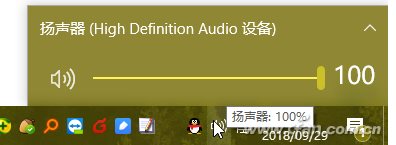
1、首先影响音量的因素不仅仅是这个开关,还有别的因素。首先,需要检查所有的音频控件,不单单是任务栏小喇叭的这个滑动条。右键单击系统托盘上的小喇叭图标,选择“打开音量混合器”(图2)。
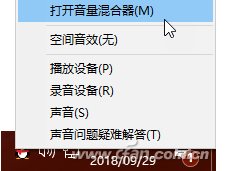
2、之后我们会发现,除了扬声器纵向控制条外,还有一些应用程序的音量控制条出现,也许就是由于某个程序本身的音量没有调到合适的位置,才影响到最终的音频效果(图3)。这时,将该程序的音量调高即可。
3、此外,我们可以利用系统提供的音频设备音效增强选项来增强声音效果。在扬声器属性窗口中,点击Enhancements(增强)选项卡,然后点击Settings按钮进行增效参数设置即可(图4)。
4、如果经上述设置仍无效果,可尝试更新声卡驱动程序。右击小喇叭图标并选择打开播放设备,在播放设备列表中选中某个播放设备并单击右键,选择“属性”;在“控制器信息”一栏中,点击“属性”;然后在出现的设备属性窗口中选择“驱动程序”选项卡,若“更新驱动程序”按钮可用,点击更新即可(图5)。
除了系统音量调节之外,大家也可以升级一下声卡驱动,有时驱动也会导致音量不正常的问题。
相关文章
热门教程
热门系统下载
热门资讯





























